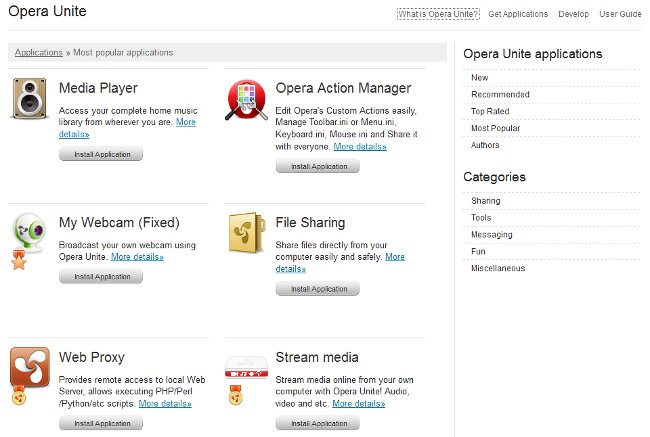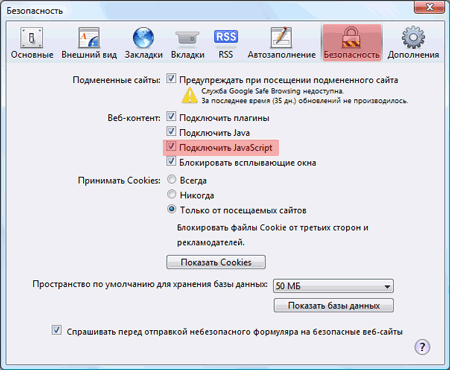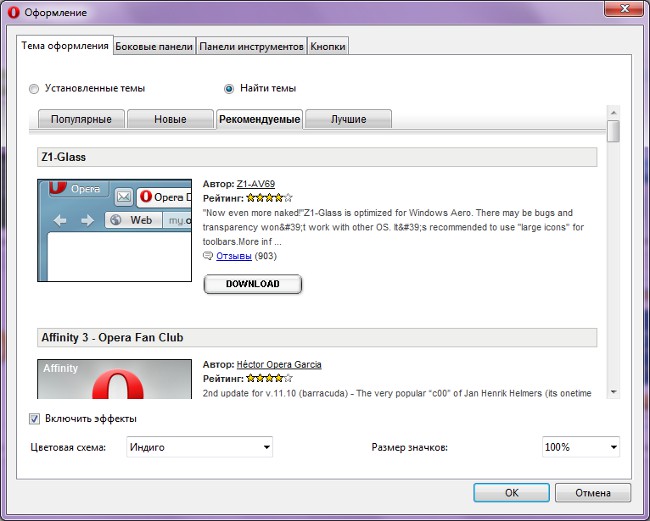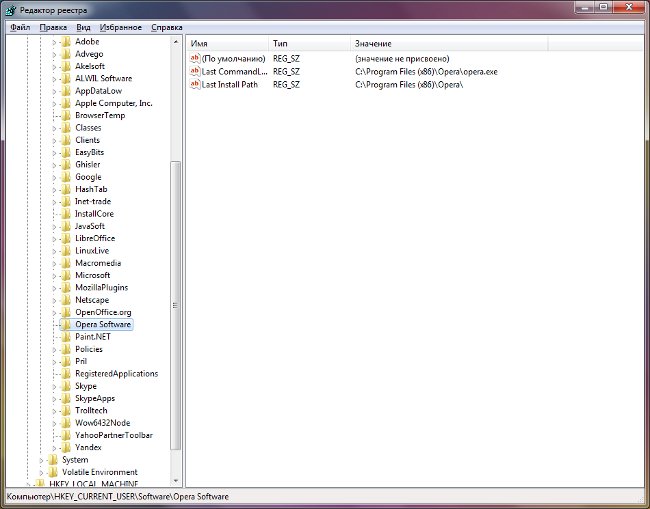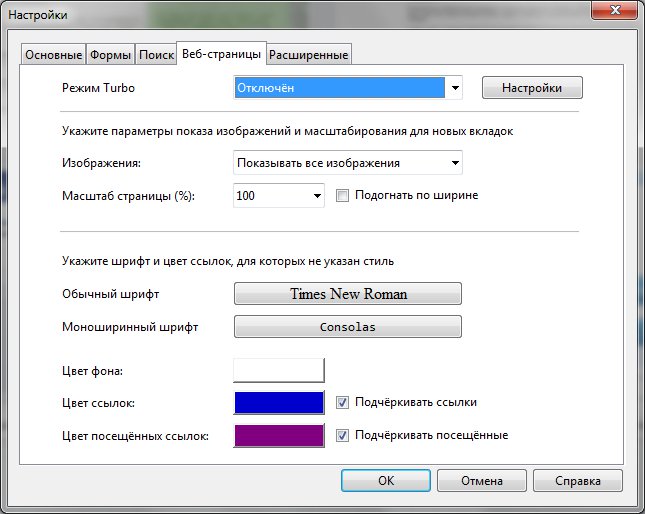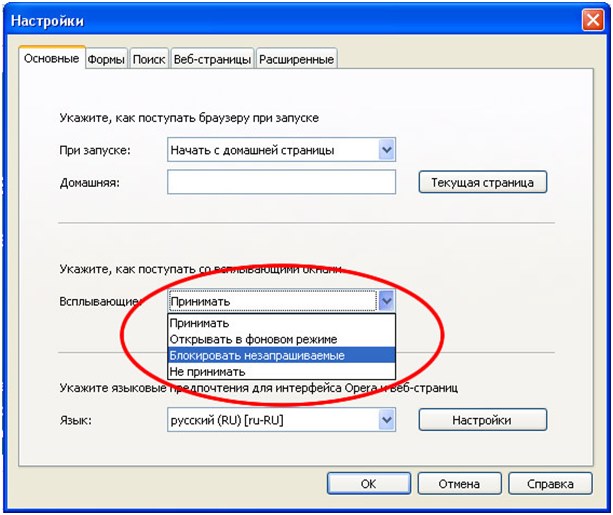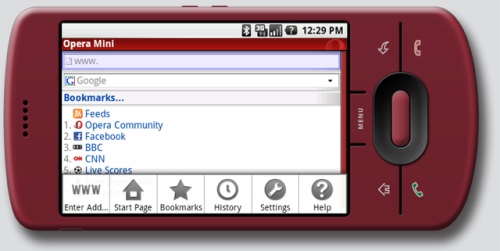Opera Unite extension
 A Internet nos deu a oportunidade de trocarinformações diferentes - texto, gráfico, multimídia - com pessoas em todo o mundo. Mas as possibilidades de transferir informações de um computador para outro são diretamente limitadas: geralmente, um servidor "intermediário" é necessário. Mas se você tiver o navegador Opera instalado, você pode usar a extensão Opera Unite para transferir informações de computador para computador.
A Internet nos deu a oportunidade de trocarinformações diferentes - texto, gráfico, multimídia - com pessoas em todo o mundo. Mas as possibilidades de transferir informações de um computador para outro são diretamente limitadas: geralmente, um servidor "intermediário" é necessário. Mas se você tiver o navegador Opera instalado, você pode usar a extensão Opera Unite para transferir informações de computador para computador.A extensão Opera Unite permite aos usuários compartilhar arquivos em uma rede peer-to-peer (peer-to-peer, p2p), o mesmo princípio é baseado em tecnologias bem conhecidas de transferência de arquivos como BitTorrent, Direct Connect (DC ++), etc.
Se você compartilha arquivos com seus amigos usando o compartilhamento de arquivos ou redes sociais, então você primeiro carrega o arquivo para o servidor de compartilhamento de arquivos ou a rede social, e o amigo o faz. A extensão Opera Unite permite que você faça sem carregar arquivos para o servidor. Nesse caso, os servidores da empresa Opera Software são usados não como um local de armazenamento; Eles fornecem uma conexão para computadores para transferir arquivos.
Como usar o Opera Unite? Para começar, você precisa de uma versão instalada do navegador Opera 10.10 e superior. Para ativar esta extensão, clique no ícone do Opera na parte superior esquerda da janela do navegador, no menu que se abre, selecione Opera Unite → Ativar Opera Unite.
Uma janela de configuração é aberta com informações breves sobre a extensão para começar a configurar o Opera Unite, clique em Avançar. Você será solicitado a criar uma conta (se você tiver uma conta em dev.opera.com, my.opera com ou use o Opera Link, não precisa criá-lo, basta clicar no botão "Eu já tenho uma conta").
Nos campos do formulário, digite o nome de usuário, a senha (duas vezes) e o endereço de e-mail desejado. No nome do usuário, você não pode usar barra (barra), período, espaço e sublinhado. Marque a caixa de seleção "Concordo com os termos do contrato" e clique em Avançar. Agora você precisa especificar nome do computador. Ele será usado para atribuir ao seu computador pessoal um endereço web pessoal no serviço Opera Unite. Este endereço ficará assim:
http://имя_компьютера.имя_пользователя.operaunite.com
Você pode escolher um nome da lista de sugestões(casa, escritório, trabalho, escola, caderno) ou digite o seu próprio. Depois de selecionar o nome do computador, clique em Concluir. É aberta a guia Opera Unite. Na parte esquerda da janela do navegador, irá abrir a barra lateral do Opera Unite. Ele conterá controles para seis aplicativos para troca de informações:
Compartilhamento de arquivos Abre o acesso aos seus arquivos no computador (análogo ao trocador de arquivos);
Refrigerador permite que você deixe as notas para seus amigos (microblogging analógico): o refrigerador é uma geladeira, os desenvolvedores comparam a aplicação com as notas deixadas na geladeira para a casa;
Media Player - um aplicativo para compartilhamento de música e transmissão de música (compartilhamento de arquivos analógicos e player online);
Mensageiro - um aplicativo para mensagens com outros usuários do Opera Unite (o equivalente a qualquer outro programa para mensagens instantâneas);
Compartilhamento de foto - aplicação para criação de álbuns de fotos (compartilhamento de arquivos analógicos e hospedagem de fotos);
Servidor Web permite hospedar um site em funcionamento no seu computador.
Para começar a usar o aplicativo, clique duas vezes nele, selecione a pasta no seu computador para o qualvocê deseja abrir o acesso (se necessário) e verificar ou desmarcar as configurações adicionais (abrir ou fechar o aplicativo para indexação pelos mecanismos de pesquisa, exibir o aplicativo nas páginas da Web do Opera Unite, acessar o aplicativo dentro da rede local).
Na página inicial do Opera Unite (http://unite.opera.com) na seção Aplicativos, você pode baixe e instale outras aplicações úteis para o Opera Unite. Os desenvolvedores recomendam encarecidamente não baixar aplicativos de sites de terceiros para evitar problemas de segurança.
Claro, o Opera Unite não pode ficar cheiosubstituição de compartilhamento de arquivos e redes peer-to-peer: para fornecer acesso a dados no seu computador, ele precisa estar conectado à Internet com um navegador aberto do navegador e ter uma largura de banda suficiente do canal. Mas em alguns casos, a extensão do Opera Unite pode ser muito conveniente.